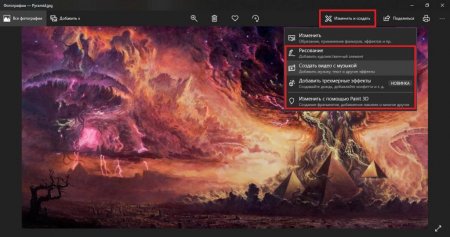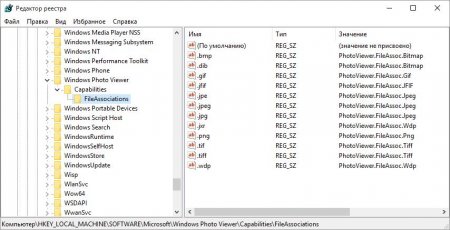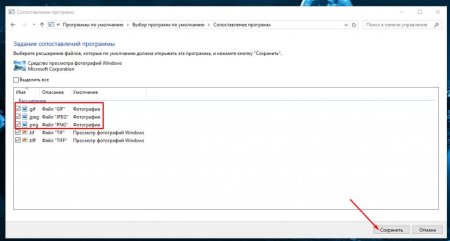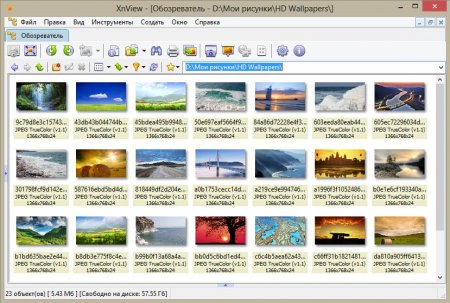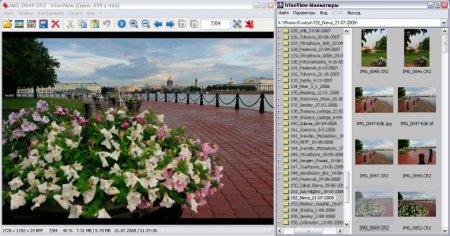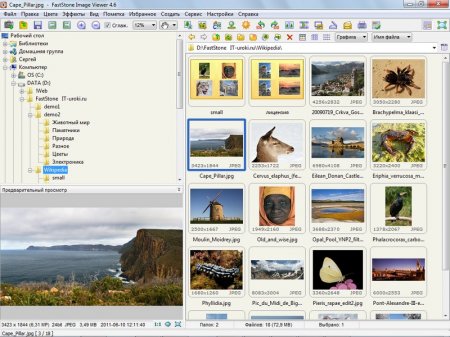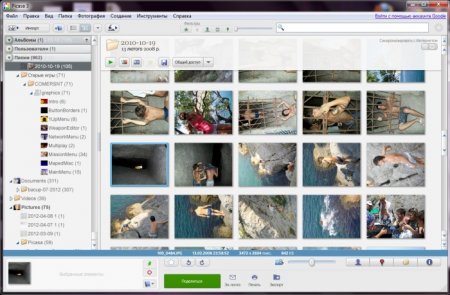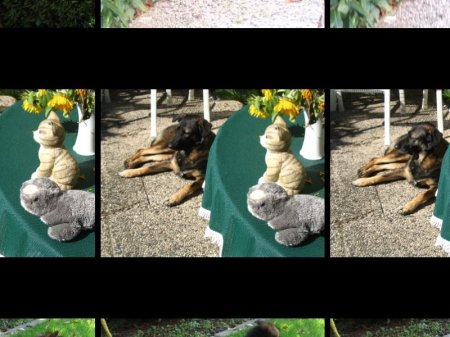Переглядач картинок: перелік програм, особливості установки і настройки
Нерідко перед багатьма користувачами Windows-систем постають питання, пов'язані з вибором програмного забезпечення для комфортного перегляду зображень. Виходячи з безлічі відгуків і коментарів, розміщених на всіляких форумах, знаходяться ті, хто явно незадоволений поліпшеннями корпорації Microsoft, коснувшимися десятої модифікації системи, в якій стандартний переглядач картинок був замінений на новий додаток. У зв'язку з цим доводиться підшукувати для себе якусь іншу більш цікаву програму. Але що вибрати, адже сьогодні їх створено дуже багато? Спробуємо розглянути деякі популярні програмні пакети, які міцно влаштувалися в першій десятці лідерів у всіх світових рейтингах.
По завершенні дій з реєстром, через меню параметрів потрібно перейти до розділу системи, вибрати пункт програм за замовчуванням, знайти в списку стандартну програму, потім перейти до ручного вибору параметрів, а після цього у вікні з розширеннями виділити їх всі і зберегти зміни. Тепер залишається знайти потрібний графічний файл у Провіднику, через меню ПКМ вибрати пункт «Відкрити за допомогою», у списку вказати стандартний додаток і відзначте прапорцем пункт постійного використання обраної програми для всіх файлів такого типу. Дане рішення виглядає досить витратним за часом, тому рядовим користувачам рекомендується скористатися безкоштовною утилітою Winaero Tweaker, в якій для класичної програми в розділі Get Classic Apps потрібно просто вибрати її активацію за замовчуванням і відзначити потрібні розширення, як і в попередньому випадку.
ACDSee; XnView; IrfanView; FastStone Image Viewer; Universal Viewer; Picasa Galapix; «Переглядач». Всі представлені програми, крім ACDSee, з пробним періодом і ціною близько 60 доларів за максимальну версію, є безкоштовними. І будь-переглядач картинок для "Віндовс 10" завантажити можна з офіційних інтернет-ресурсів розробників. Але програма Galapix на роботу у Windows-системах не розрахована, оскільки спочатку орієнтована на Linux і Mac OS.
Новий переглядач картинок для Windows 10
Так, дійсно, з незрозумілих багатьох причин розробники «десятки» замінили класичну програму на новий додаток, яке отримало назву «Фотографії» і встановлений для відкриття зображень практично всіх форматів (за рідкісним винятком) за замовчуванням. Чомусь багато користувачів від нього не в захваті. З цим можна посперечатися, адже в оновленому додатку з'явилося безліч цікавих можливостей. Так, до фотографії переглядач картинок дозволяє додати багато цікавих ефектів (у тому числі, і тривимірних), створити з зображень відео з музичним супроводом і т. д. Крім цієї програми, в системі в представленому вигляді є ще два редактори – класичний Paint і Paint3D. В якості інструменту для перегляду картинок використовувати їх теж можна, однак основний мінус полягає в тому, що перегортати з картинки черги не вийде (кожну потрібно відкривати окремо). Втім, якщо говорити про використання їх саме в якості редакторів, їх можливості істотно обмежені.Як повернути класичну програму у вигляді переглядача зображень Windows 7?
Оскільки багатьом користувачам працювати з новими інструментами не хочеться, абсолютно природними виглядають їхні спроби повернути старе додаток. Але як активувати стандартний переглядач зображень, який був присутній з сьомої версії і нижче, якщо навіть в меню ПКМ, що використовується для вибору програми його немає? Для цього необхідно виконати ряд дій, які непідготовленому користувачеві можуть здатися дещо складними. На жаль, крім пропонованого варіанту, інших способів немає. Спочатку необхідно увійти в редактор реєстру (regedit), а потім переміститися по гілці HKLM до розділу стандартного додатка (Windows Photo Viewer) з назвою FileExtensions. Неважко помітити, що спочатку у вікні праворуч для нього задана асоціація тільки з двома форматами (TIF або TIFF). У цьому ж вікні необхідно створити новий строковий параметр, вказати в його назві потрібне розширення, а в значення прописати PhotoViewer.FileAssoc.Tiff і зберегти зміни. Таку операцію слід виконати для всіх форматів, які за умовчанням передбачається відкривати за допомогою старого переглядача зображень Windows.По завершенні дій з реєстром, через меню параметрів потрібно перейти до розділу системи, вибрати пункт програм за замовчуванням, знайти в списку стандартну програму, потім перейти до ручного вибору параметрів, а після цього у вікні з розширеннями виділити їх всі і зберегти зміни. Тепер залишається знайти потрібний графічний файл у Провіднику, через меню ПКМ вибрати пункт «Відкрити за допомогою», у списку вказати стандартний додаток і відзначте прапорцем пункт постійного використання обраної програми для всіх файлів такого типу. Дане рішення виглядає досить витратним за часом, тому рядовим користувачам рекомендується скористатися безкоштовною утилітою Winaero Tweaker, в якій для класичної програми в розділі Get Classic Apps потрібно просто вибрати її активацію за замовчуванням і відзначити потрібні розширення, як і в попередньому випадку.
Кращі програми для перегляду зображень від сторонніх розробників
На жаль, все одно жоден переглядач картинок, наявний в самій операційній системі, за своїми можливостями не може зрівнятися з деякими популярними програмами, створеними сторонніми розробниками. Як правило, такі програми мають не тільки більш зручними у використанні або налаштуванні, але і володіють досить значними інструментальними наборами, про яких Windows-аплети можуть тільки мріяти. Не дивно, що при виборі кращого перегляду зображень користувачі найчастіше орієнтуються на світові рейтинги такого програмного забезпечення, в якому найбільш значущими є наступні додатки:ACDSee; XnView; IrfanView; FastStone Image Viewer; Universal Viewer; Picasa Galapix; «Переглядач». Всі представлені програми, крім ACDSee, з пробним періодом і ціною близько 60 доларів за максимальну версію, є безкоштовними. І будь-переглядач картинок для "Віндовс 10" завантажити можна з офіційних інтернет-ресурсів розробників. Але програма Galapix на роботу у Windows-системах не розрахована, оскільки спочатку орієнтована на Linux і Mac OS.
ACDSee
Цей переглядач картинок є чи не найбільш затребуваним серед користувачів всіх рівнів підготовки. Серед його основних плюсів особливо варто виділити підтримку практично всіх відомих графічних форматів, можливість швидкого редагування файлів і конвертування форматів між собою, швидке видалення ефекту «червоних око», пакетне перетворення декількох файлів за заданими параметрами, запис колекцій на оптичні диски, включаючи Blu-ray, прямо з програми без необхідності використання додаткових утиліт для запису, простий інтерфейс, що нагадує деревоподібну структуру «Провідника» і т. д.XnView
Даний переглядач картинок володіє не меншими особливостями, ніж описаний вище. У ньому також є досить багато інструментів для простого редагування зображень, для виконання пакетного конвертування форматів або перетворення на основі шаблону. Проте ключовою особливістю цієї програми, що, власне, і відрізняє її від безлічі подібних, є наявність інтегрованого в оболонку аудіоплеєра!IrfanView
Інструментарій цього програмного продукту теж можна назвати одним з найбільш значних. Він, як і багато інші програми, працює практично з усіма відомими форматами і дозволяє перетворювати формати між собою. При наявності додаткових плагінів можливості програми (і без того чималі) істотно розширюються. Так, наприклад, з його допомогою можна працювати навіть з графічними об'єктами формату RAW. Крім того, у програмі передбачена підтримка фільтрів формату 8BF, які застосовуються у відомому професійному фоторедакторі Photoshop.FastStone Image Viewer
Перед нами ще один популярний додаток для перегляду графіки. Він підтримує досить багато форматів, включаючи RAW, і має близько 150 встановлених ефектів і фільтрів. Проте ключовою особливістю цього програмного продукту є забезпечення доступу до метаданих EXIF, а також відправка файлів по електронній пошті, яку можна налаштувати безпосередньо в самому додатку.Universal Viewer
Як випливає з назви, ця програма є простим універсальним переглядачем, але тільки графікою справа не обмежується. Справа в тому, що з допомогою цього додатка можна легко переглядати вміст будь-яких текстових файлів, відео, файли, які містять виконавчі і шістнадцяткові коди, а також прослуховувати аудіо. Крім усього іншого, саме для текстових форматів заявлена підтримка практично всіх відомих кодувань.Picasa
По всій видимості, цей програмний продукт представлення не потребує, оскільки є одним з найпопулярніших серед користувачів всього світу. Багато його шанувальники використовують програму в основному для створення фотоколажів, абсолютно забуваючи про те, що програма є найпотужнішим у своєму роді органайзером колекцій. При установці додаткового модуля Feature Pack, свої знімки можна зберегти у хмарі, використовуючи для цього реєстраційну запис Picasa або аккаунт Google, а також швидко поділитися колекціями з друзями (навіть у тих же соціальних мережах).Galapix
Нарешті, розглянемо одного з представників, так би мовити, важкої артилерії. Цей переглядач картинок з підтримкою OpenGL здатний творити чудеса. Але в першу чергу програма призначена для роботи з графікою в плані максимально чіткої деталізації зображень і дозволяє збільшувати будь-яке зображення, до неймовірних розмірів без втрати якості, що практично завжди можна спостерігати у інших програм (навіть у професійних редакторів). На жаль, додаток працює виключно в системах Linux і Mac OS, а версій для Windows, наскільки відомо, поки що не планується випускати взагалі.«Переглядач»
Наостанок кілька слів про одну з найпростіших програм з усіх представлених вище. Вона призначена для швидкого перегляду зображень в режимі слайд-шоу і пошуку потрібних файлів в обраних користувальницьких каталогах. Підтримка форматів не так велика, як у попередніх програмних продуктів, однак цей пакет може відкривати файли формату CUR.Епілог
Звичайно, за всіма параметрами і рейтингами лідирує програма ACDSee, навіть незважаючи на її досить високу вартість. Але більшості користувачів можна порадити щось простіше, наприклад, XnView або IrfanView, оскільки ці додатки можуть працювати навіть з формату WEBP, який багато інших аплети просто ігнорують.Цікаво по темі
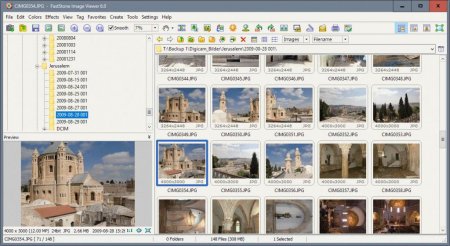
Програми для перегляду зображень в Windows 7: огляд кращих
Представляємо вашій увазі список програм для проглядання зображень в Windows 7 де кожен додаток відзначилася великою кількістю схвальних відгуків, а
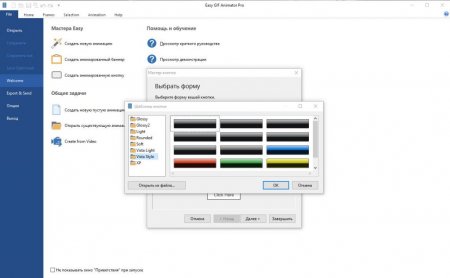
Програми для створення GIF-анімації: огляд
Існує думка, що в домашніх умовах зробити якісний мультфільм, завантаживши інструмент для його створення, досить складно. В анімації дуже поширений
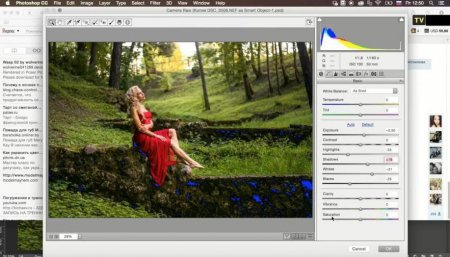
Професійна обробка фотографій. Програми для обробки фотографій
Найчастіше програми для професійної обробки фотографій дійсно відрізняються від аналогічного софта для новачків. Вони підтримують практично всі
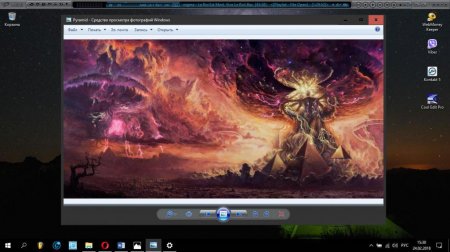
Засіб перегляду фотографій Windows: що потрібно знати про стандартних програмах?
Засіб перегляду фотографій Windows у більшості користувачів нічого, крім скептичної посмішки, не викликають, адже багато хто воліє користуватися

Чим відкрити ODP? Варіанти на будь-який смак!
Файл ODP - це презентація, створена з допомогою OpenOffice. Але чим його відкрити, якщо на комп'ютері встановлений тільки стандартний PowerPoint?
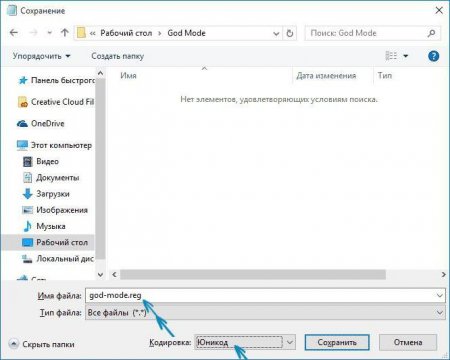
Програма для створення текстових документів: що це, і які можна зустріти різновиди редакторів?
Як відомо, набір текстів і створення документів відповідного типу на сьогоднішній день можна назвати найпоширенішими операціями. І це не відноситься